如何将CR2 档案转换成JPG?
如果你是专业级数位相机的使用者,如何处理RAW 档(原始图档)将是你早晚需要面对的一项课题。不同照相机制造商,会有自家的RAW 档标准与副档名之命名规则。例如,最流行的格式为CR2档及NEF档,它们分别隶属于佳能(Canon)与尼康(Nikon),两家皆为世界级知名品牌。原始图档将会保留数位相机图像感知器之完整记录,所以资料量极为庞大。因为档案越巨大就越不容易处理,而且现行RAW 档支援性还不算普遍,市面上大多数的看图程式或修图软体仍无法开启。
因此,如果你希望自由地浏览、储存,或者编辑RAW 档,其中一种技巧是把它们都转换成更具弹性的格式,譬如JPEG 图档(JPG)。想办妥这件事,最简单方式是透过Movavi Video Converter 帮你转换。这个强大的照片转档软体,能快速准确地将你全部的CR2 档案转成JPG,而且不会造成原有照片之品质损失。它还提供了快速批次转换功能,对于同时处理大量照片之需求相当理想。
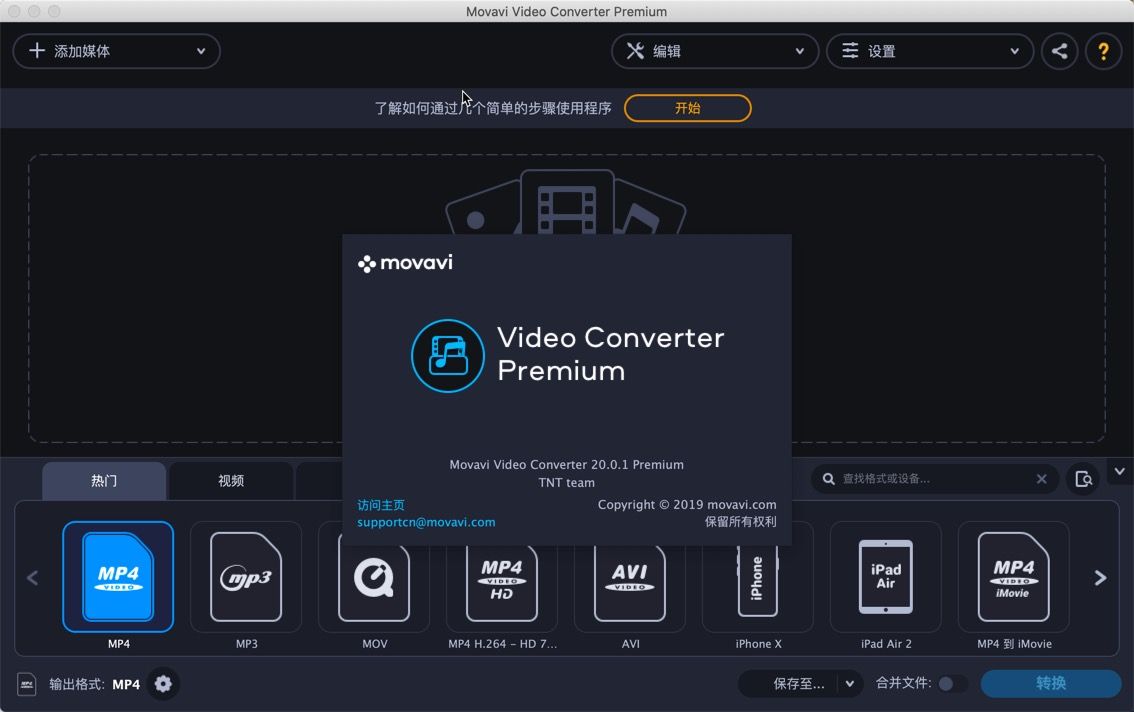
1.安装Movavi Video Converter for Mac软件
2.加入要转换的文件
请先点击视窗左上角的加入媒体按钮,然后点击加入视频,最后请选取你想转换为JPG的RAW档案。如果有需要,使用者可方便地一次选择多个照片档案。 3.选择影像格式
3.选择影像格式
想转换RAW档到JPEG格式,请开启影像分页,然后选择JPG群组。如果有需要,你可以点击齿轮按钮,以调整图片尺寸以及品质。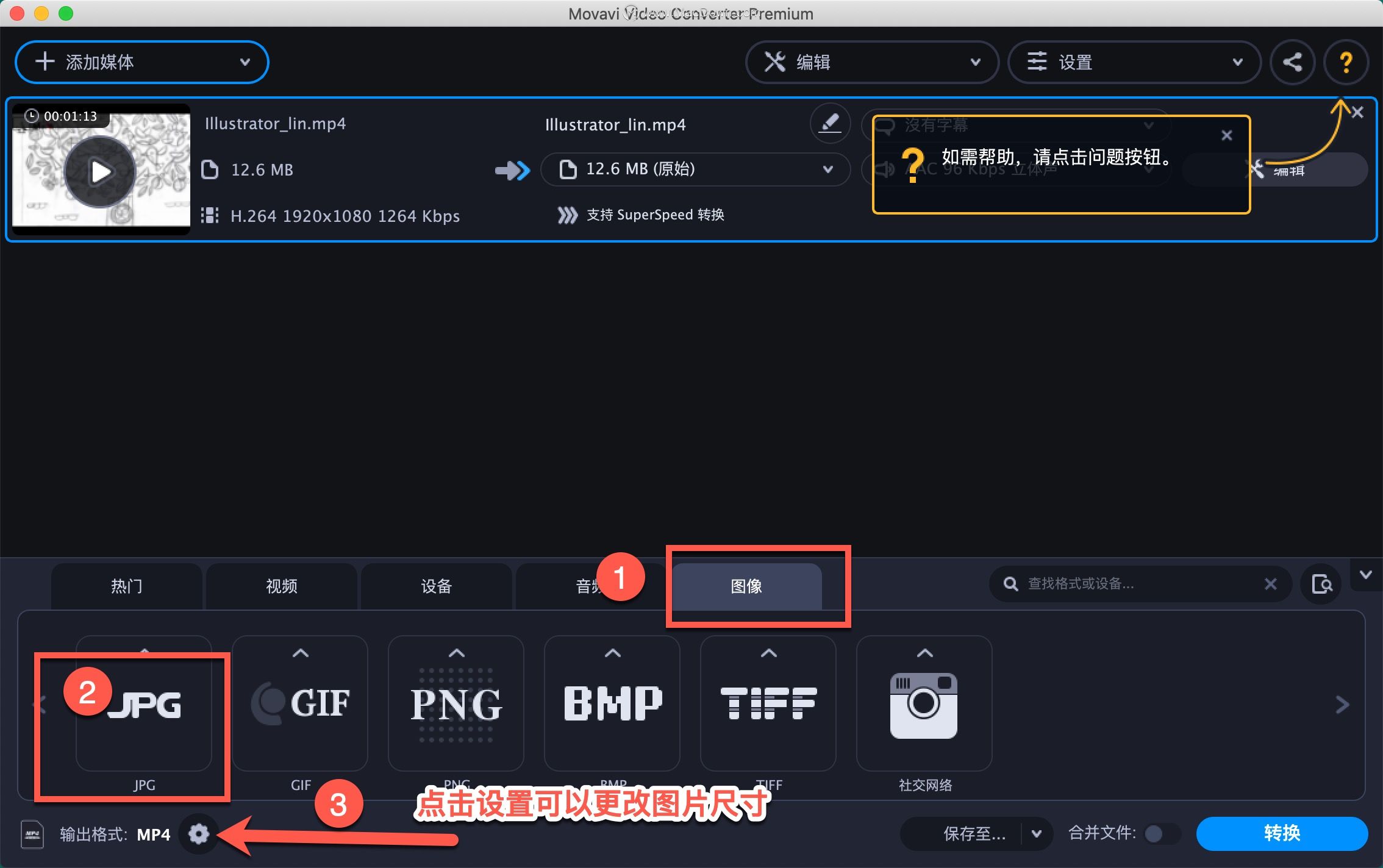
4.调整或剪裁你的照片(选用)
如果你希望在输出前就编辑好你的照片,这个步骤将很有帮助。请点击清单视窗中,目标照片最右边的编辑按钮。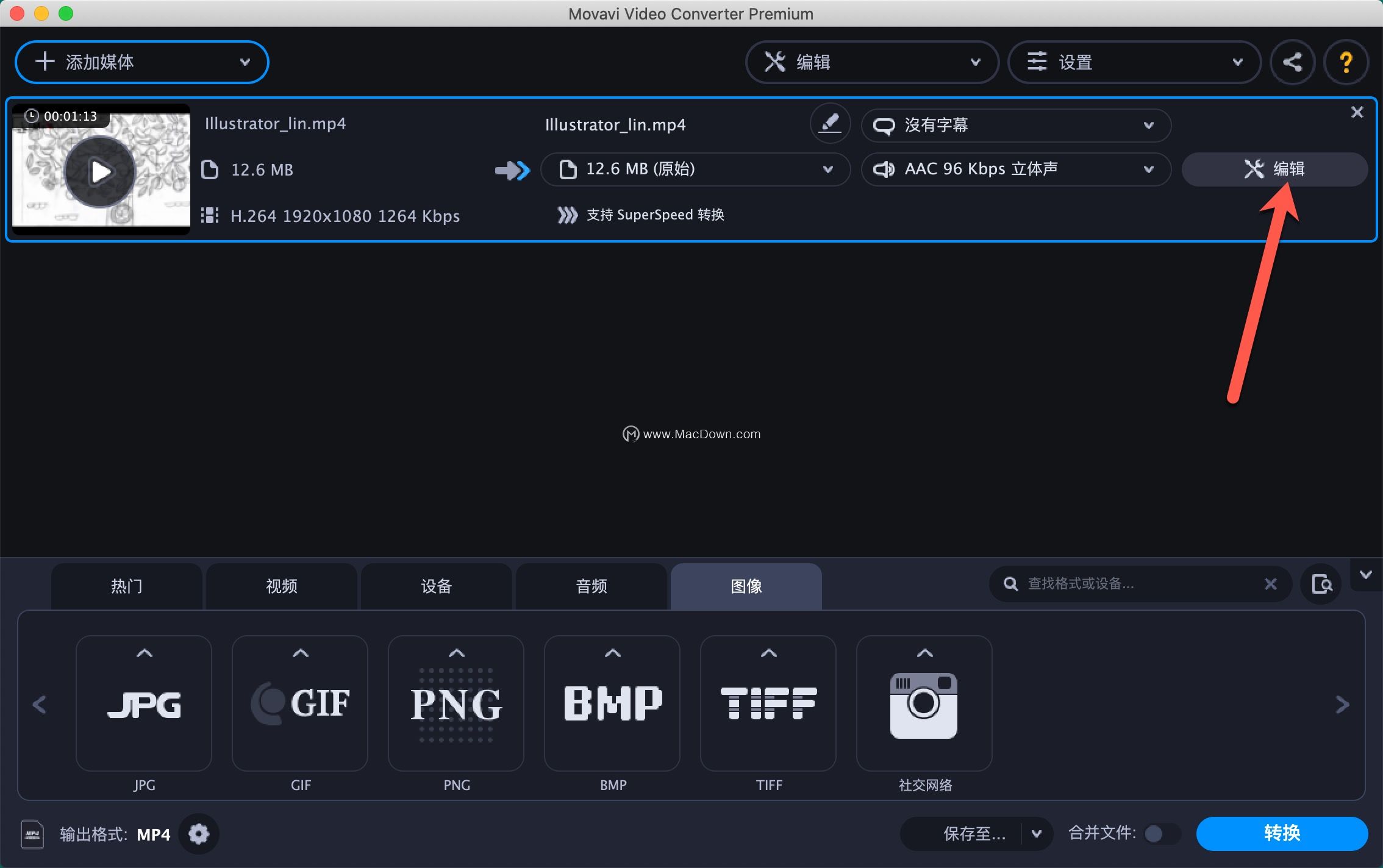
在新开启的视窗中,选择你想使用的编辑工具。例如点击调整分页,此处可以依你的个人喜好,改变亮度、对比、色调以及饱和度。点击应用,能把新的设定值储存起来。
假如你想要强调照片的精华区域,请点击裁剪分页。本功能可以让使用者格放照片,使一块局部范围被突显出来。当所有编辑动作告一段落,请点击完成按钮。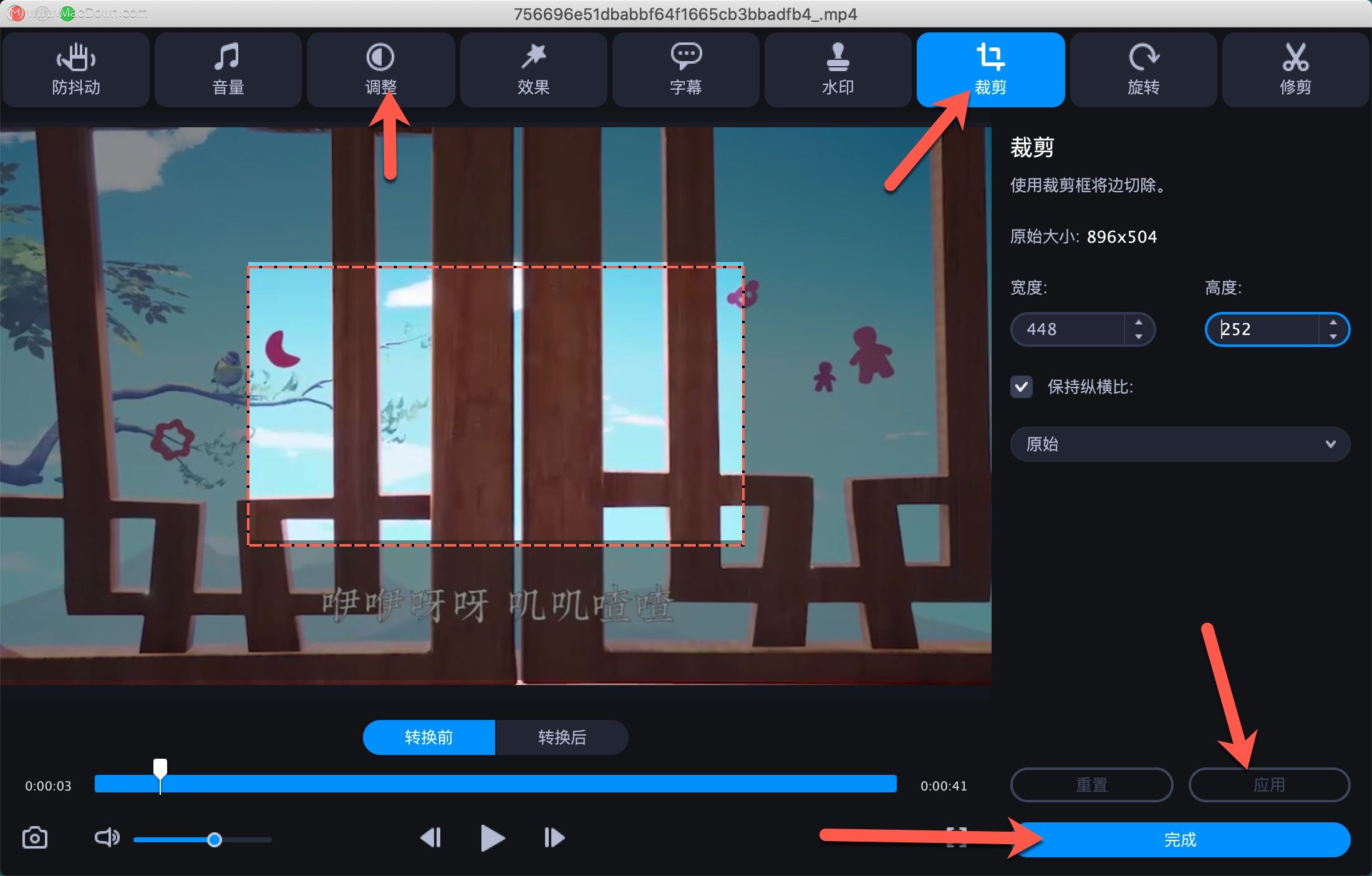
5.开始转换
若要转换CR2档案,请按一下储存到按钮并指定汇出资料夹。然后,按一下转换。完成转换后,便会自动开启档案所在的资料夹。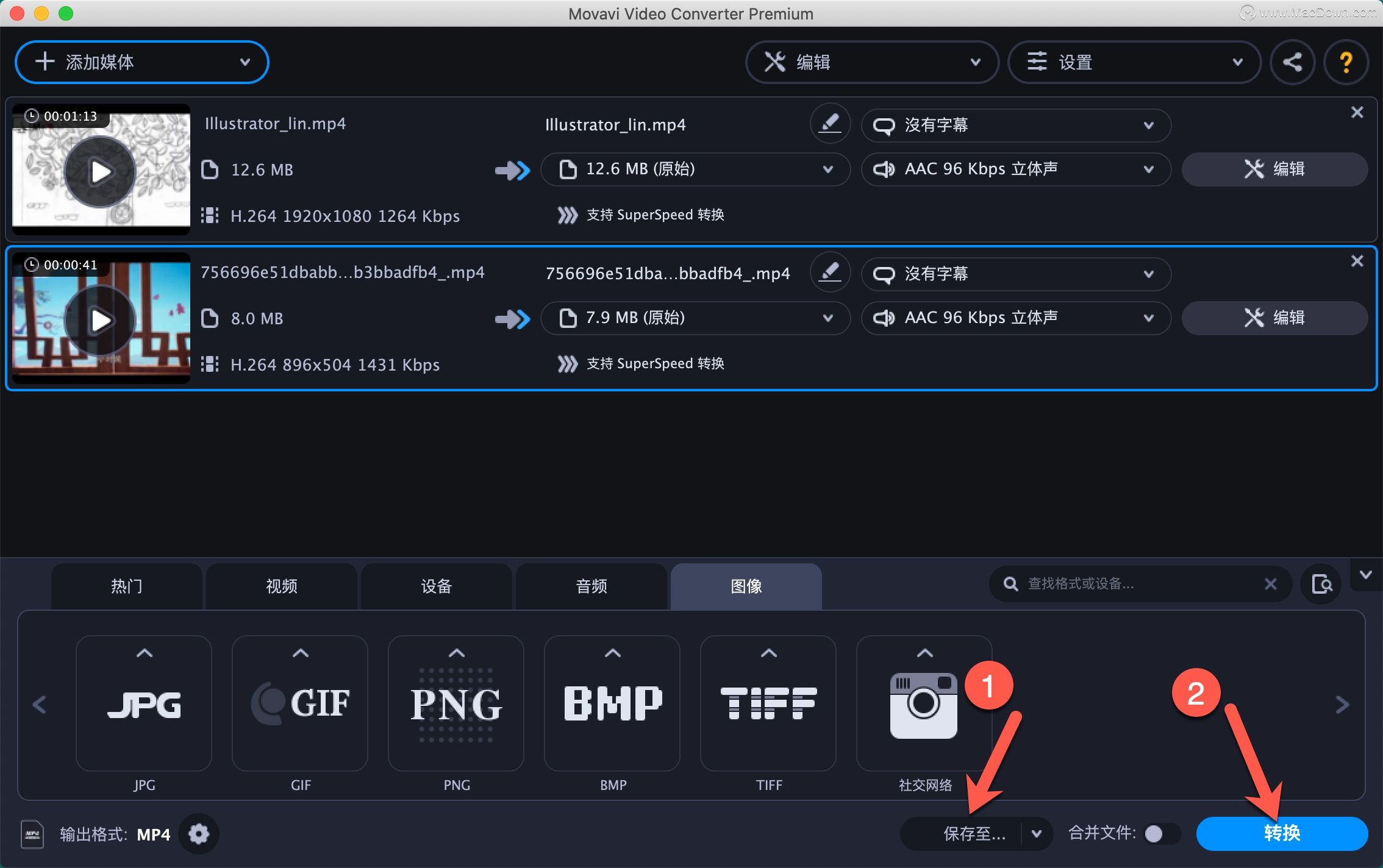
以上就是Movavi Video Converter Mac教程,如何将CR2格式转换成JPG的全部内容,更多Mac软件教程,请关注macdown! (https://www.macz.com)

